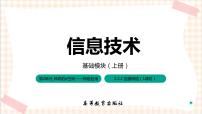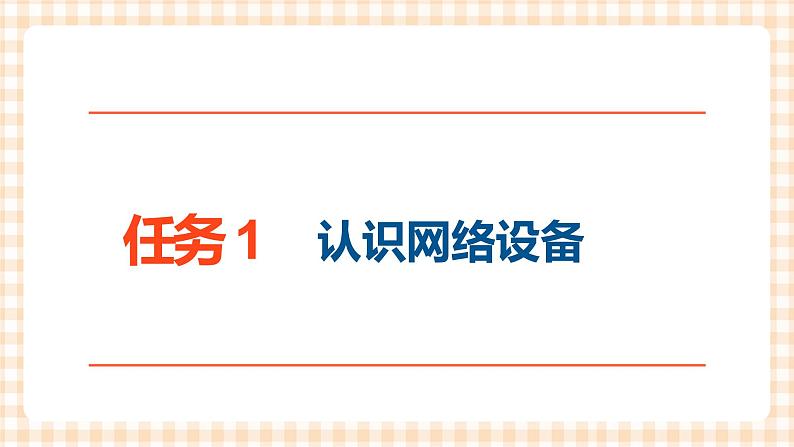


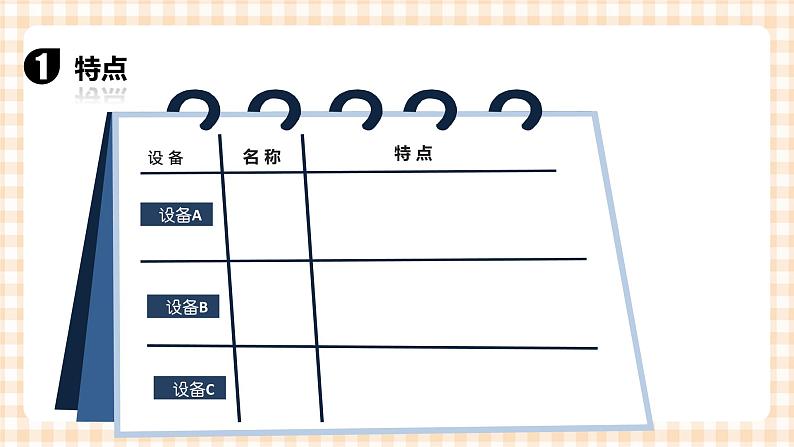
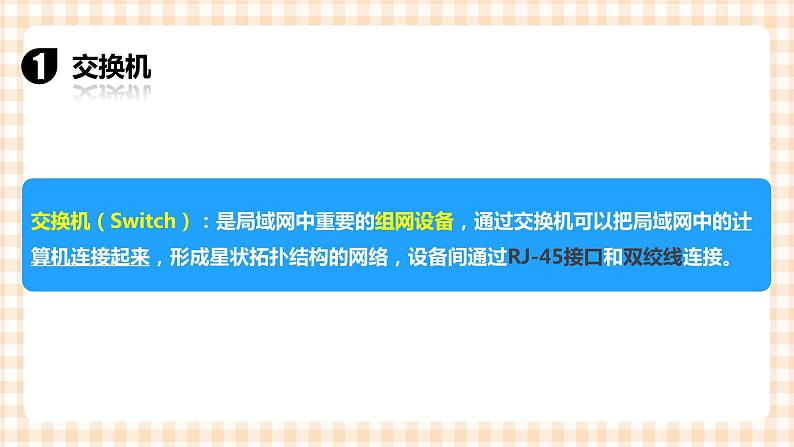
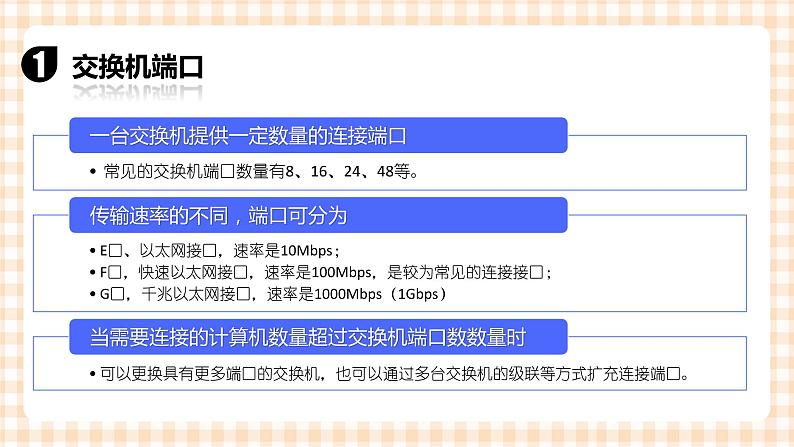

所属成套资源:高教版(2021)信息技术基础模块(上册)课件PPT整套
- 1.5《管理信息资源》 课件 课件 13 次下载
- 1.6《维护信息系统》 课件 课件 13 次下载
- 2.3《获取网络资源》 课件 课件 11 次下载
- 2.4《进行网络交流》 课件 课件 11 次下载
- 2.5《运用网络工具》 课件 课件 11 次下载
高教版(2021)基础模块(上册)任务3 排除网络故障优质课课件ppt
展开
这是一份高教版(2021)基础模块(上册)任务3 排除网络故障优质课课件ppt,共45页。PPT课件主要包含了设备A,设备B,设备C,防火墙,调制解调器,观察交换机,有必要,没必要,1终端设备的配置,常用接入方式等内容,欢迎下载使用。
日常上网需要些什么?(设备、环境……)
观察桌上的三个设备,结合课本,说说他们分别是什么设备,为什么?
有线路由器和无线路由器
防火墙(Firewall)防火墙通过在网络边界上建立相应的网络通信监控系统,形成一个安全网关(Security Gateway),根据用户定义的安全策略控制过滤网络之间的通信,从而在内部网络和外部网络之间、专用网络和公共网络之间构造保护屏障,以阻挡入侵和非法访问,防止外部网络用户未经授权访问内部网络,或内部网络用户未经授权访问外部网络,防火墙的功能与现实生活中的门卫类似。
观察学校计算机网络 学校计算机网络是一个典型的局域网,通常会由不同的子网组成,一个计算机教室通常也会配置成一个独立的局域网。
观察学校计算机网络(以计算机教室为例)
仔细观察交换机的外壳,可以获得交换机的一些信息。图2-14所示是一台D-Link的DES-1024R 型交换机,有24个10/100 Mbps 自适应接口,每个接口对应一个指示灯。
①你观察到的交换机型号为( )、 接口数为( )。②你查询到的同一种交换机接口速率为( )。
仔细观察路由器的外壳,可以获得路由器的一些基础信息。图2-15所示是一台H3C的ER3108GW型路由器,有1个WAN口,8个LAN口,每个接口对应一个指示灯。路由器背面铭牌上还标有它的默认IP地址:
①你观察到的路由器型号为( )、 接口数为( )。②你查询到的同一种路由器接口速率为( )。
任务一 分组讨论、完成图表。
不同设备具有不同的功能,配置的原理和方式不同。
(2)宽带无线路由器的配置
IP地址(动态、静态)
WAN设置LAN设置DHCP设置无线设置
个人和家庭上网需要向网络服务提供商申请上网账号,并选择合适的上网方案。
(3)ADSL拨号接入
规划家庭网络 规划家庭网络需要考虑上网需求、房间布局、原有网络基础 网络接人方式,成本等因素。 典型家庭上网连接方式能满足大部分用户的上网需求,但当室内有多个楼层或房间时,无线网络信号会衰减,影响上网质量,此时可以考虑采用一个无线路由器加多个无线AP的方式来组建家庭无线局域网。
实践体验·规划家庭网络
1. 家庭网络现有情况 小明家的网络平面布线图,如图2-18所示,网络的基本情况和需求见表2-3.
2. 设计方案 原有的家庭网络本质上是ADSL拨号接入方式,在此基础上满足新的网络需求需要考虑原有网线的接口位置、附近电源插座位置,以及网线传输能力等因素。方案1:给其余房间配置无线路由器,入户端加光调制解调器。方案2:给其他房间配置无线AP面板,人户端加光宽带无线路由器,原ADSL无线路由器更换为集成有AC(无线控制器)、PE(以太网供电)功能的路由器。
比较简单,但缺无线电源插座
3. 无线网络配置步骤 ①设置人户光宽带无线路由器,此环节通常由网络服务提供商上门完成。②把路由器的WAN口与光宽带无线路由器连接。③把房间的网线面板换成无线AP面板。④把每个P的网线接入路由器。⑤把AP的模式开关拨到Fit模式。⑥设置路由器,设置无线网络,启用动态IP地址分配,启用AP管理功能。具体的安装与设置可以参考产品官方使用说明。
4. 终端接入验证 逐个启用AP,通过手机等无线终端搜索连接无线信号,验证网络是否连通。用带有线网口的笔记本电脑通过网线直连AP的网线接口测试网络是否连通。PE一体化路由器集成了路由器AC(无线控制器)、PE(以太网供电)等功能,可以搭配TP-LINK AP面板组建无线网络。
带宽控制和管理功能?……
部分机器无法正常接收教师机广播,存在网络故障。
原因通常是网线松动或网线损坏, 此时网线接口处指示灯不亮
遇到此类情况,处理方法(步骤): 首先检查本地计算机网络接口上的网线是否松动、脱落; 其次检查网线另一端交换机、路由器等设备是否有通电运行, 网线是否松动、脱落;最后使用测线仪检测网线是否正常。
网络配置故障分析与排除
排除常见网络故障 网络故障具有偶发性。通过排除连接故障、主机配置故障等常见的故障,学会排除简单网络故障。
断开和恢复物理连接观察并记录系统消息区网络连接图标在断开前、断开后、恢复连接后的变化。
实践体验 ·排除常见网络故障
2. 禁用和启用网络连接在Windws 系统中进入“网络和共享中心”,单击“更改适配器设置”,打开“网络连接”窗口,右击网络连接图标,单击“禁用”命令后观察并记录系统消息区网络连接图标的变化过程。再次右击网络连接图标,单击“启用”命令。
实践体验·排除常见网络故障
3. 设置域名解析故障在学校的机房局域网环境下按以下步骤测试DNS故障现象。①用浏览器访问百度网站,成功访问之后,在Windws系统的命令行窗口中,用“ping ”命令查看百度网站的IP地址,并记录下来,如“”。②在图2-20所示的界面中,单击“状态”命令打开网络连接“状态”对话框,单击“详细信息”按钮,打开“网络连接详细信息”对话框,记录IP地址、子网掩码、网关、DNS服务器等信息,关闭对话框。③在图2-20所示界面中,单击“属性”命令,打开“网络属性”对话框,选择“Internet协议版本4(TCP/IPv4)”后单击“属性”按钮,打开“Internet 协议版本4(TCP/IPv4)属性”对话框。把“首选DNS服务器”的IP地址设置为一个没有提供DNS服务的无效地址,可填写与本机同一网段的其他地址,或填写本机地址。
3. 设置域名解析故障④在Windws 系统的命令行窗口中,用“ping ”命令再次查看百度网站的IP地址,此时将出现提示信息“ping求找不到主机 请检查该名称,然后重试”。⑤用浏览器访问百度网站,此时浏览器无法访问页面。⑥在浏览器地址栏中输入之前记录的百度首页的IP地址,此时可以打开部分页面,尝试一下搜索,但页面显示的内容不完整,单击搜索结果会出现“无法访问”的提示。⑦把DNS服务器的地址重新设置为正确的IP地址后,重新访问网页。
4. 重置无线路由器当出现无线路由配置错误、无线密码丢失等故障,导致无法正常使用网络时,可以采用重置无线路由器的方法进行处理。重置方法是在通电允许状态下,长按路由器的Reset按钮,直至所有灯均亮起后松开,重置成功后重新配置路由器。
探究与合作·共享网络热点
通过手机等移动数据连接,可以向其他设备提供互联网连接,与附近的设备共享网络。同学们可以以小组为单位,用老师的手机作为网络热点,其他同学用平板电脑等设备的Wi-Fi连接该网络热点,输入密码,进行上网。
相关课件
这是一份高教版(2021)基础模块(上册)任务3 排除网络故障精品课件ppt,共15页。PPT课件主要包含了学习目标,排除常见网络故障等内容,欢迎下载使用。
这是一份基础模块(上册)第2单元 神奇的e空间——网络应用2.2 配置网络任务2 连接网络完美版课件ppt,共16页。PPT课件主要包含了学习目标,规划家庭网络等内容,欢迎下载使用。
这是一份信息技术基础模块(上册)任务1 认识网络设备完美版ppt课件,共21页。PPT课件主要包含了学习目标,你认识哪些网络设备,如何选购网卡,观察学校计算机网络等内容,欢迎下载使用。